تتيح لك هذه الطريقة توصيل الطابعة بالأجهزة الذكية مباشرةً دون موجه لاسلكي.
لمستخدمي أنظمة التشغيل iOS أو Android، من المناسب الإعداد من تطبيق Epson Smart Panel.
يتعين عليك فقط إجراء هذه الإعدادات للطابعة وللجهاز الذكي الذي تريد الاتصال به مرة واحدة. ما لم تقم بتعطيل Wi-Fi Direct أو استعادة إعدادات الشبكة إلى الإعدادات الافتراضية، فلن تحتاج إلى إجراء هذه الإعدادات مرة أخرى.
حدد إعداد Wi-Fi في الشاشة الرئيسية.
حدد عنصرًا، واستخدم أزرار 


 ، ثم اضغط على الزر OK.
، ثم اضغط على الزر OK.
حدد Wi-Fi Direct.
تحقق من الرسالة، ثم اضغط على زر OK للمتابعة.
تحقق من الرسالة، ثم اضغط على زر OK للمتابعة.
اضغط على  .
.
حدد أجهزة تعمل بنظم تشغيل أخرى.
مرر عبر الشاشة باستخدام الزر  ، وتحقق من معلومات اتصال Wi-Fi Direct.
، وتحقق من معلومات اتصال Wi-Fi Direct.
على شاشة Wi-Fi الخاصة بالجهاز الذكي، حدد SSID المعروض على لوحة التحكم بالطابعة، ثم أدخل كلمة المرور.
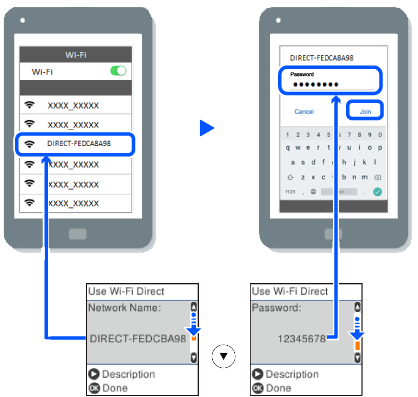
على لوحة تحكم الطابعة، اضغط على زر OK.
في شاشة تطبيق الطباعة بالجهاز الذكي، حدد الطابعة التي تريد الاتصال بها.
بالنسبة للأجهزة الذكية التي تم توصيلها بالطابعة من قبل، حدد اسم الشبكة (SSID) على شاشة Wi-Fi الخاصة بالجهاز الذكي لتوصيلها مرة أخرى.
إذا كنت تستخدم جهازًا يعمل بنظام التشغيل iOS، يمكنك أيضًا الاتصال من خلال مسح رمز الاستجابة السريعة بواسطة كاميرا iOS العادية. راجع الرابط أدناه https://epson.sn.